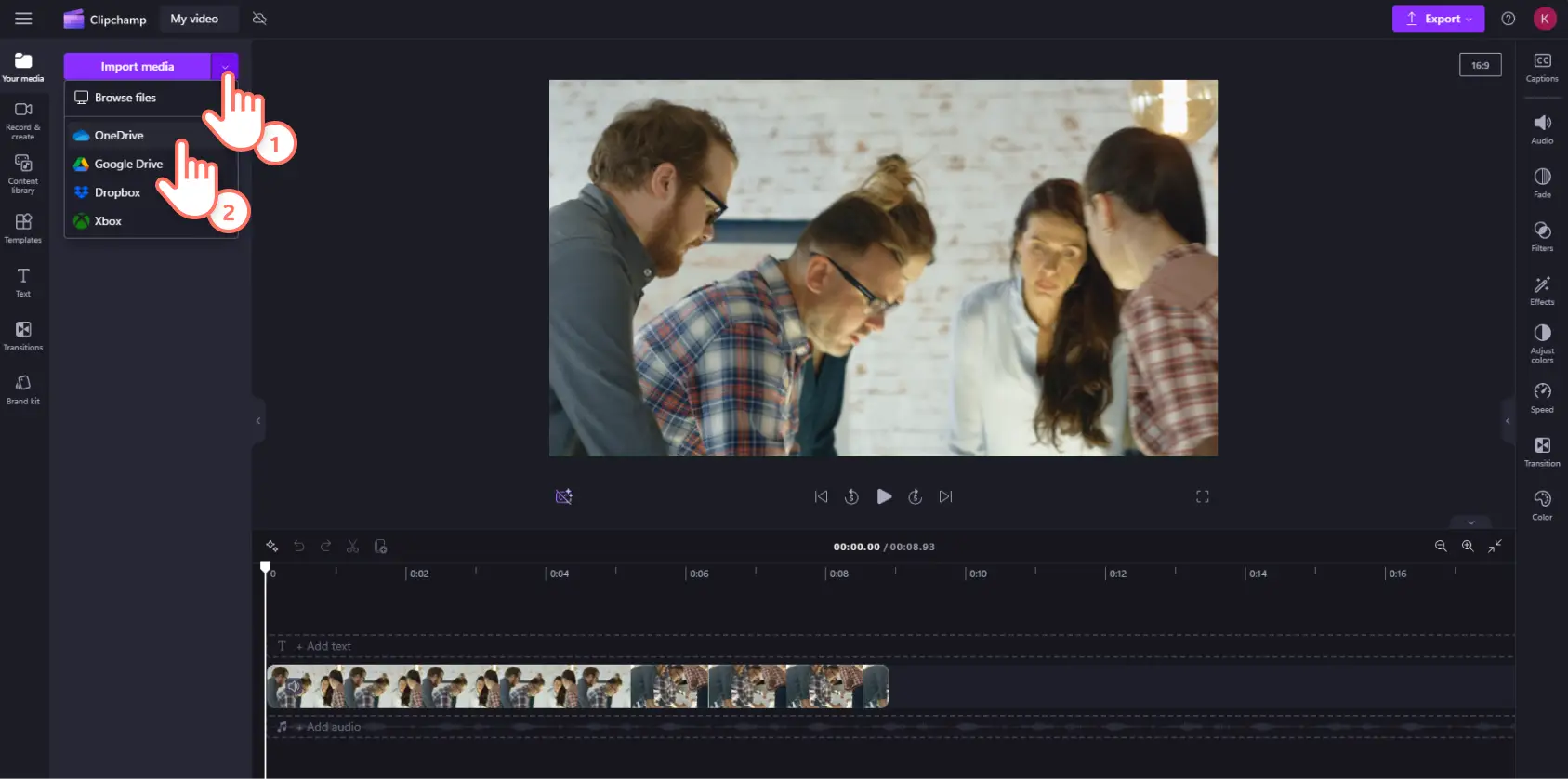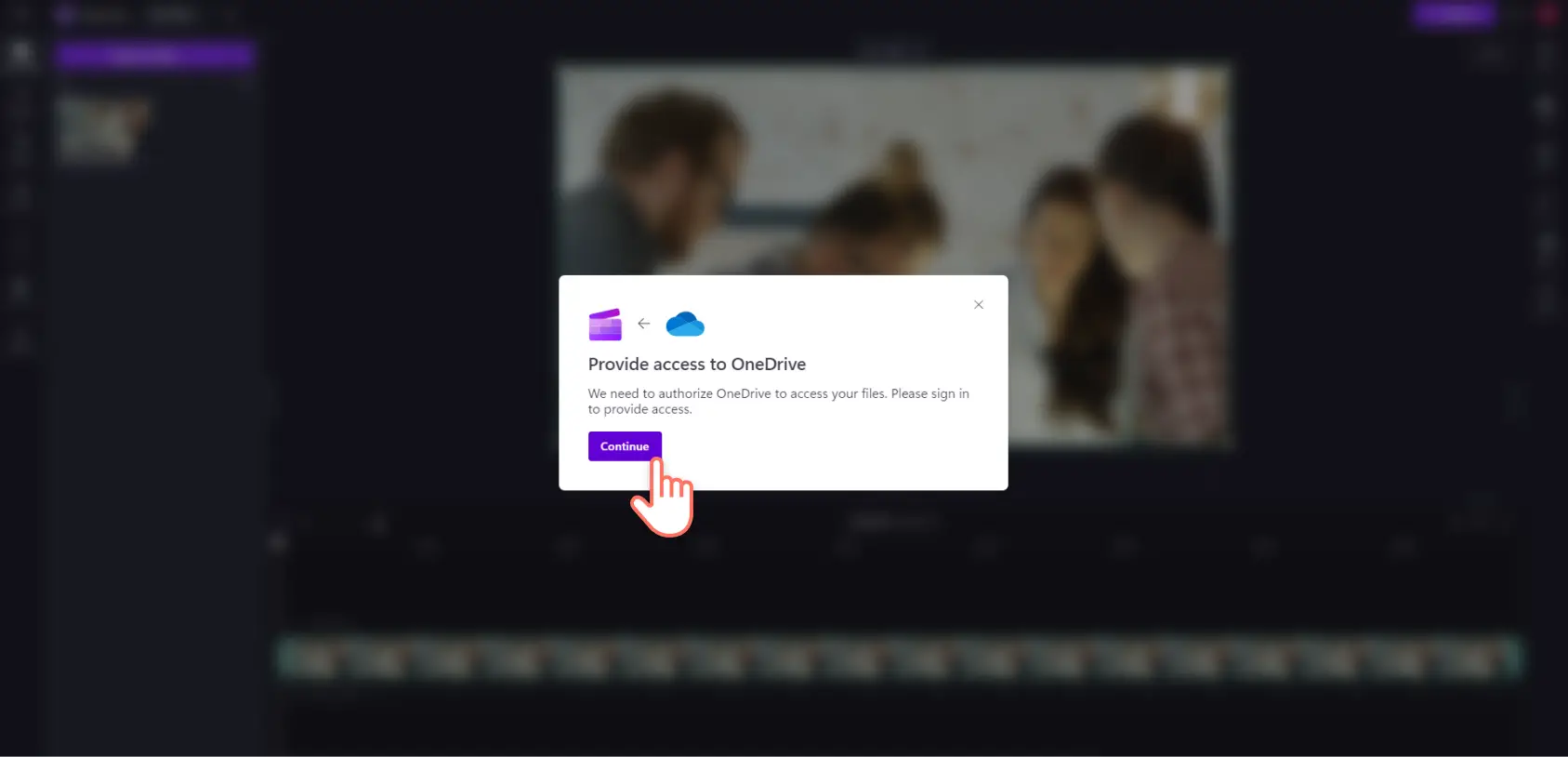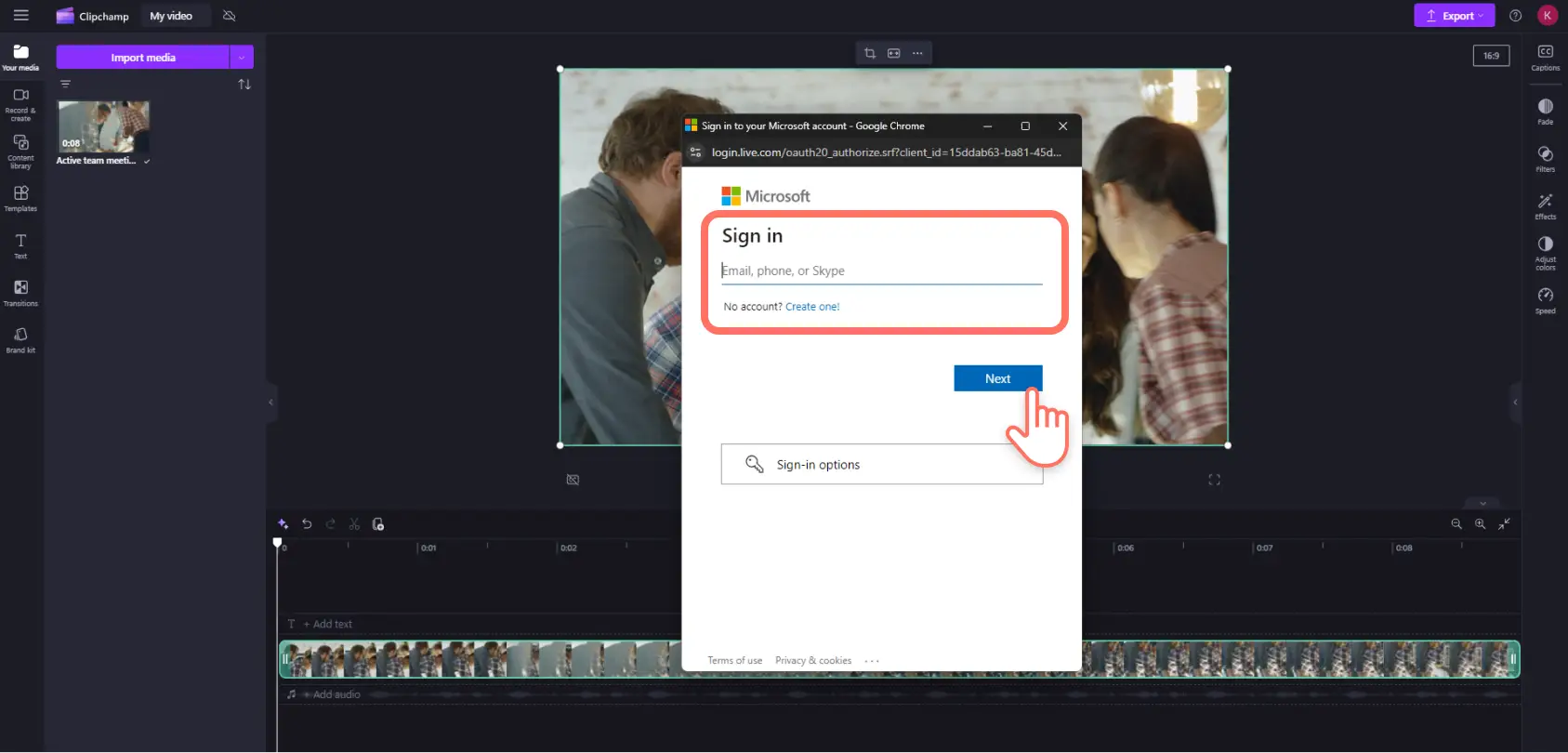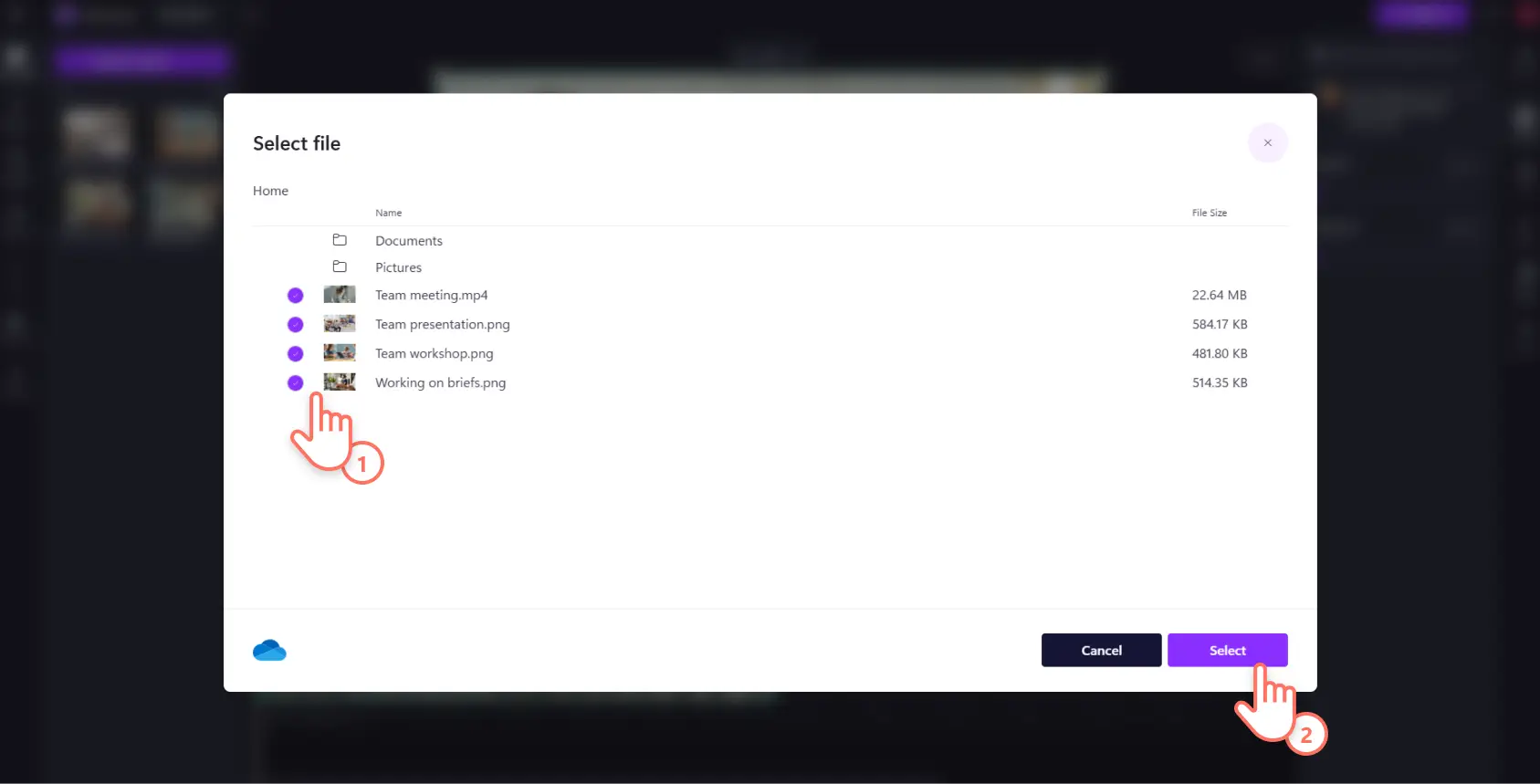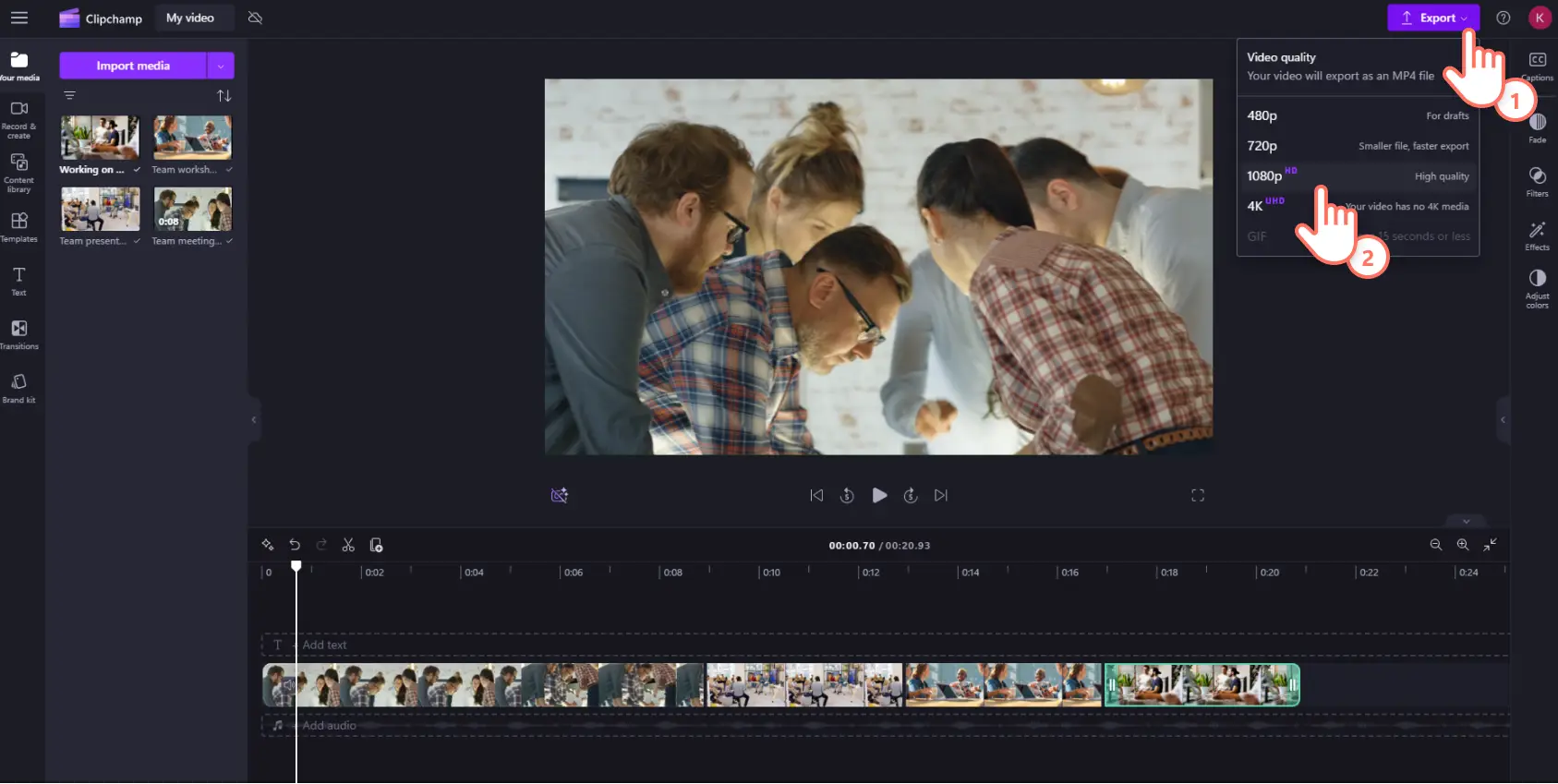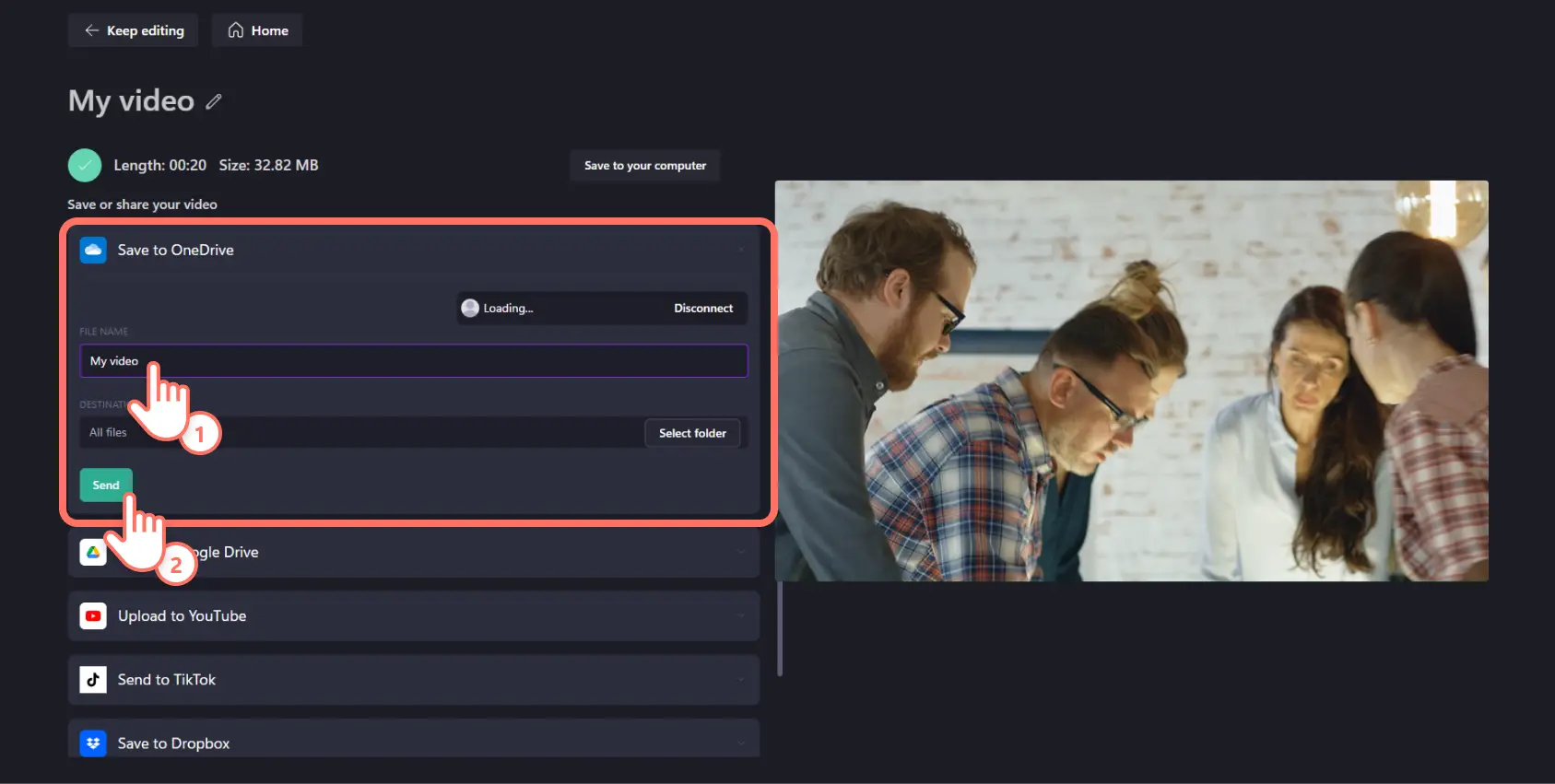Обратите внимание! Снимки экрана в этой статье сделаны в Clipchamp для рабочих учетных записей, и те же принципы применяются к Clipchamp для учебных учетных записей. Руководства для личных учетных записей Clipchamp могут отличаться.Подробнее.
На этой странице
Можно без труда импортировать личные, рабочие и школьные фотографии и видеоролики в видеоредактор Clipchamp, используя безопасную интеграцию с OneDrive. Достаточно нескольких щелчков, чтобы передать файлы и сохранить видео в вашей учетной записи облачного хранилища Майкрософт.
Создавайте динамичные видеоблоги путешествий, эффективные корпоративные учебные видео и увлекательные образовательные учебные видеоматериалы, используя наш бесплатный удобный видеоредактор в Интернете. Воспользуйтесь быстрым импортом, чтобы превратить обычные видео в превосходные видеоклипы.
Узнайте, как подключить учетную запись OneDrive и без труда монтировать видео в Clipchamp.
Использование интеграции с OneDrive
Шаг 1. Нажмите кнопку "Импорт мультимедиа".
Нажмите кнопку "Импорт мультимедиа", чтобы открыть различные способы отправки файлов мультимедиа в Clipchamp. Затем нажмите кнопку "OneDrive".
Шаг 2.Включите доступ и войдите в OneDrive.
Появится всплывающее окно, в котором нужно разрешить приложению Clipchamp доступ к файлам в OneDrive.Нажмите кнопку "Продолжить".
Затем войдите в свою учетную запись Майкрософт. Нажмите кнопку "Далее", чтобы продолжить связывание учетной записи.
Шаг 3. Выберите фотографии и видео в OneDrive.
Перейдите в папку OneDrive, из которой нужно добавить файлы мультимедиа. Установите флажки, чтобы выбрать фотографии и видеоролики, которые нужно добавить на вкладку "Мультимедиа" в Clipchamp.
Шаг 4. Смонтируйте и экспортируйте видео.
После завершения импорта файлов можно упорядочить контент на вкладке "Мультимедиа". Для этого можно отфильтровать файлы по типам (например, изображения или видео), а также сортировать файлы по имени и по размеру.Чтобы приступить к монтажу, перетащите видеоклипы на временную шкалу монтажа. Обрежьте видео, добавьте переходы, отредактируйте субтитры и добавьте фоновую музыку. Когда все будет готово, экспортируйте видео с высоким качеством. Для публикации в социальных сетях рекомендуется использовать разрешение 1080p HD.
Шаг 5. Сохраните непосредственно в OneDrive.
После экспорта видео копия видеофайла будет автоматически сохранена на вашем устройстве. Нажмите кнопку "Сохранить в OneDrive" на странице экспорта в Clipchamp, чтобы отправить видео в OneDrive. Переименуйте созданный видеоролик и нажмите кнопку "Отправить".После завершения вы также получите ссылку на файл, которой можно будет легко поделиться и которую можно будет скопировать.
Дополнительную справку см. в этом руководстве в YouTube.
Воспользуйтесь интеграцией с OneDrive при монтаже видео в приложении Clipchamp для Windows или в видеоредакторе в Интернете. Продолжите ознакомление с возможностями интеграции Clipchamp, например с Xbox и приложением Фотографии (Майкрософт), или узнайте, как отправлять видео из Clipchamp непосредственно в YouTube.